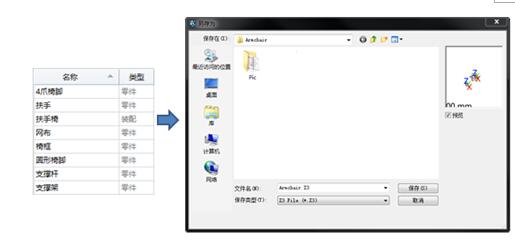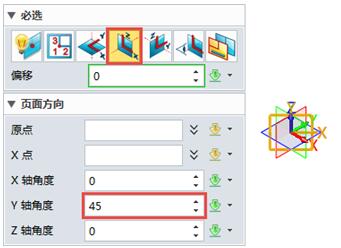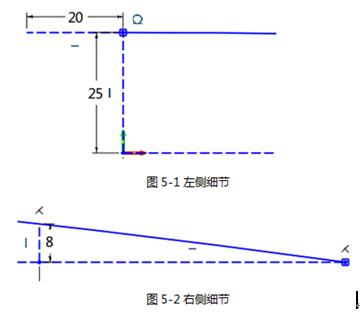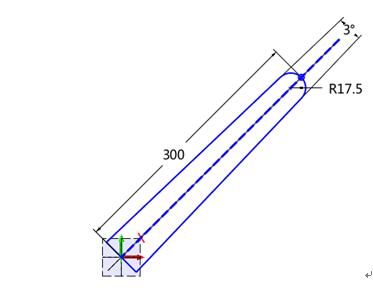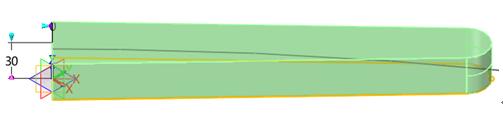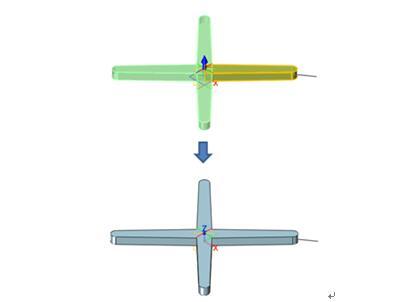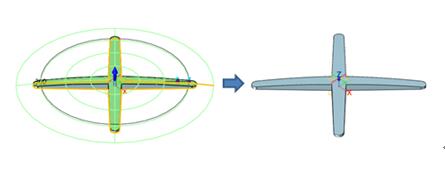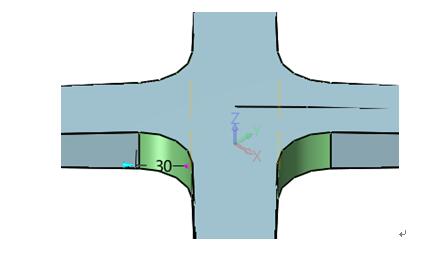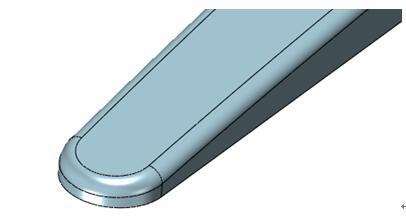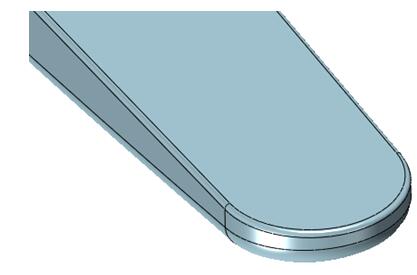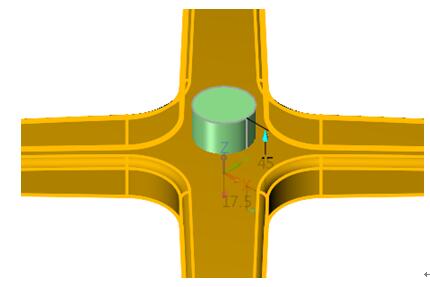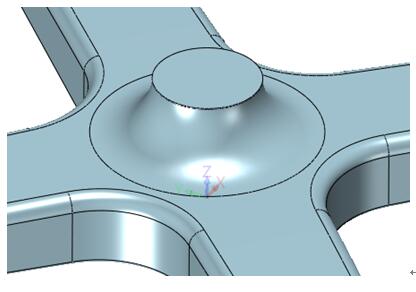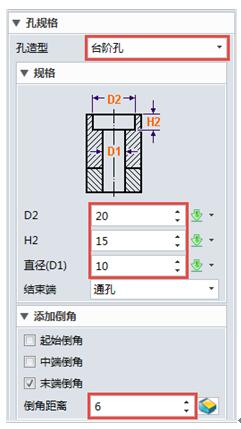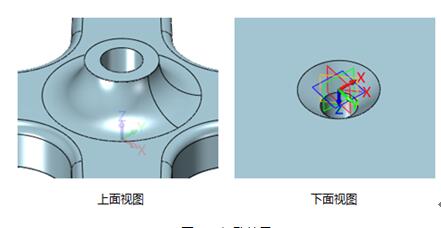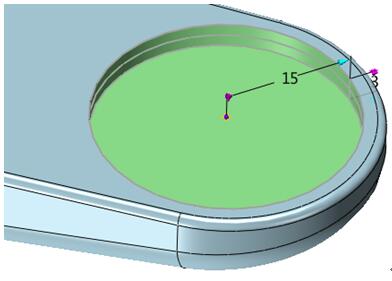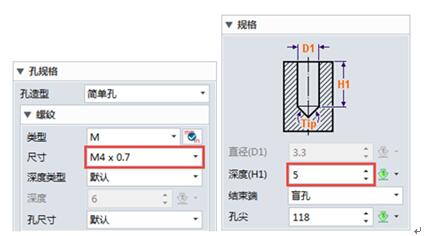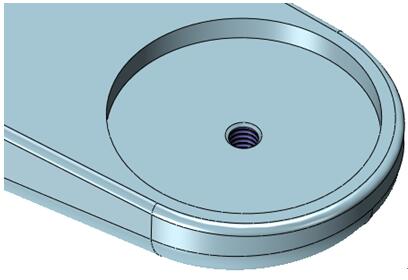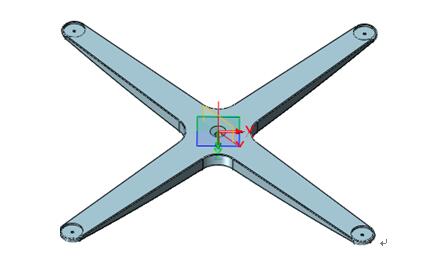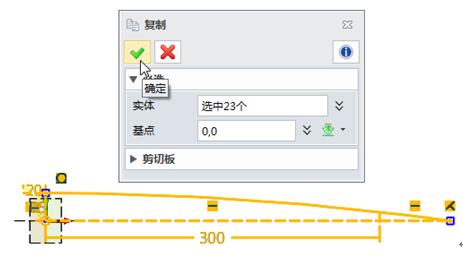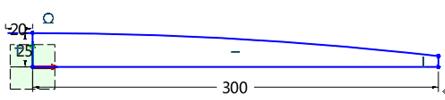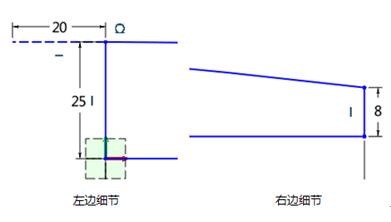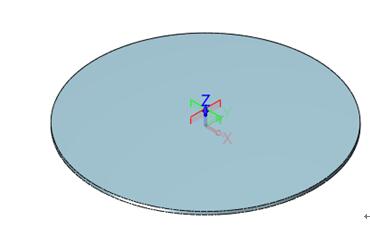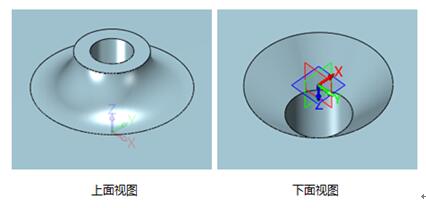【实例教程】使用中望3D进行办公椅设计(上篇)
|
在进行产品三维建模设计的过程中,根据产品本身的造型特色,经常会用到曲线、曲面等建模的功能,熟悉掌握并灵活运用这些功能,能确保设计师所设计的产品不仅在造型方面具有较好的美观度,而且产品的一些功能属性也能得到完整、正确的体现。在本篇实例教程中,小编将以我们常见的一款办公转椅(图1)为设计对象,向大家介绍中望3D如何帮助设计师快速实现产品建模设计,本实例中,我们将重点学习曲线和曲面的相关建模技巧。
图1 办公椅 我们分3部分进行学习,本篇先重点掌握4爪椅脚、圆形椅脚的设计。 第一步:创建文件 新建一个名字为“扶手椅”的零件,然后用同样的方法创建“扶手”、“椅框”、“网布”、“支撑杆”、“支撑架”、“4爪椅脚”、“圆形椅脚”,然后保存文件名为“Armchair”,如图2所示。
图2 创建文件 第二步:4爪椅脚设计 双击打开“4爪椅脚”零件,然后新建一个工作平面,以XZ工作平面为参照,绕着Y轴旋转45°(图3)。
图3新建工作平面 1、绘制草图 在上面的工作平面上创建草图,设置“标注属性”,小数点位数为0,然后绘制如图4所示的草图。
图4 绘制草图 左右侧的细节如图5所示。
图5 左右细节图 最后在XY工作平面上绘制如图6所示的封闭草图。
图6 封闭草图 2、椅脚基体 拉伸图6中的封闭草图,高度为30mm,得到图7效果。
图7 拉伸效果 使用阵列几何体,绕着Z轴阵列4个几何体,同时进行布尔运算,得到图8效果。
图8 阵列效果 对圆弧草图使用“旋转”命令,切除上表面,完成后“隐藏”工作平面1,得到图9效果。
图9 椅脚基体 3、倒圆角 对下图10中的4个位置进行30mm的倒圆角操作。
图10 倒圆角-30mm 对椅脚上表面的边进行5mm的倒圆角,如图11所示。
图11 倒圆角-5mm 对椅脚上表面的边进行1mm的倒圆角,如图12所示。
图12 倒圆角-1mm 4、圆柱体 创建半径为17.5mm,长度为45mm圆柱体,如图13所示。
图13 创建圆柱体 倒20mm的圆角,如图14所示。
图14 倒圆角 在台阶圆心位置打孔,设置如图15所示,完成后上下面如图16所示。
图15 打孔设置
图16 打孔效果 5、滑轮安装孔 创建半径为15mm,深度为3mm的圆柱体,和椅脚进行布尔减运算,如图17所示。
图17 布尔减运算效果 孔的规格设置如图18所示,并添加起始倒角,完成后的效果如图19所示。
图18 孔规格设置
图19 完成效果 最后进行圆柱阵列圆柱体和孔特征操作,如图20所示。
图20 阵列效果 6、复制草图 进入草图1,对草图进行复制(图21),然后退出该零件。
图21 复制草图 第三步:圆形椅脚设计 1、绘制草图 打开“圆形椅脚”零件,在XZ工作平面上创建草图,设置“标注属性”,小数点位数为0。黏贴图22的草图,并进行约束。
图22 草图黏贴 修改草图成封闭轮廓,以及修剪掉不需要的线条,如图23所示,图24为左右两端的细节图。
图23 修改草图
图24 左右细节图 2、椅脚基体 使用上一步草图进行“旋转”操作,形成圆形椅脚的底座,如图25所示。
图25 底座 对上下两个边进行4mm的倒圆,如图26所示。
图26 倒圆 3、圆柱体 参照前面第二步中的圆柱体操作,再次创建圆柱体,相关参数指标与前面相同,完成后上下面的效果如下图27所示。
图27 创建后的上下面效果 完成圆柱创建后即退出零件。 到此,我们已完成了4爪椅脚、圆形椅脚的设计操作了,在下一篇教程中,我们将重点学习办公椅支撑杆以及支撑架的设计操作,快点下载中望3D,一起来学习吧! 马上下载中望3D 2016版,享受高效灵活的设计体验:http://www.zw3d.com.cn/product-58-1.html Z3是什么格式文件:http://www.zw3d.com.cn/blog/201503131763.html 工厂360 —— 专注工厂全生命周期精益运维和数字化智能化 
|